Microsoft Edge是一款资源比较多的浏览器软件,让你在各设备之间无缝浏览。microsoft edge为 windows 10用户在其设备上打造了一种持续浏览体验。你可以在后台反馈你的使用体验。喜欢edge的用户不要错过哦!更多隐私保护、更易掌控、更高工作效率、大价值。拦截一切牛皮癣广告。

一、edge浏览器怎么安装插件?
edge浏览器暂时无法安装插件,下面为大家简单介绍edge安装插件的方法
1、首先打开edge浏览器,点击右上角头像右侧的【更多 – 扩展】进入添加插件页面。
2、进入扩展页面后,如果我们已经下载好了插件到电脑中,开启左下角的【开发人员模式】,然后点击【加载解压缩的扩展】,然后选择并打开下载好的插件即可。
3、我们还可以进入Microsoft商店中搜索下载插件,点击【获取Microsoft edge扩展程序】进入Microsoft edge外接程序。
4、点击左上角的搜索框,搜索插件名称或者需要实现的功能,搜索之后在右侧找到需要下载的扩展程序,点击【获取】。
5、之后会在上方的地址栏下弹出提示窗口,提示我们是否“将XXX添加到Microsoft edge”,点击【添加扩展】。
6、最后,该插件下载并安装之后,会自动开启该插件,并在上方地址栏的右侧显示该插件的图标,点击即可使用。
二、edge浏览器internet选项在哪里?
1、进入edge浏览器点击右上角的三个点。
2、在任务栏中选择“更多工具”。
3、在新界面中选择“使用Internet explorer 打开”。
4、点击新浏览器的右上角“齿轮设置”。
5、即可在任务栏中找到“Internet 选项”。
6、点击即可进入设置。
三、edge浏览器兼容性设置在哪?
1、将浏览器首页打开之后,点击首页右上方的三个小点标识。
2、在弹窗中,找到设置这个选项,点击它,进入下一个新的页面。
3、将浏览器设置界面打开之后,点击左侧栏目里的默认浏览器。
4、点击兼容性后面的下拉图标,在下拉菜单框中设置始终兼容即可。
如何设置我的搜索引擎
Microsoft Edge 的默认搜索引擎是必应。
设置你的搜索引擎
点击菜单>设置>默认>常规"。
从显示的选项中选择搜索引擎。
如果没有看到所需的搜索引擎,请在浏览器中访问所需的搜索引擎,然后返回设置查看是否显示在列表中。 如果没有,请向我们发送反馈。 请务必尽可能多地提供有关该问题的详细信息。
发送反馈
点击菜单>发送反馈。
我如何阻止广告?
你可以阻止大多数广告,仅显示 Adblock Plus 确定为可接受的广告,或者阻止所有广告。
阻止大多数广告
点击菜单>设置>内容阻止程序的隐私>安全性。
开启阻止广告。
阻止所有广告
点击菜单>设置>内容阻止程序>隐私和安全。
开启阻止广告。
关闭允许可接受的广告。
如何关闭Microsoft Edge?
可通过以下两种方法关闭 Microsoft Edge:
点击菜单>退出浏览器。
使用轻扫手势关闭浏览器。 此方法可能有所不同,具体取决于你对 Android 系统导航进行个性化设置的方式。
1、私密浏览:
密码、最喜欢的内容和信息可在您所有的设备之间安全保存并保持同步。使用 InPrivate 选项卡自由地浏览后,可确保浏览数据(包括您的历史记录、临时 Internet 文件和 Cookie)不会保存在您的电脑上。
2、拦截广告:
Microsoft Edge 使用 AdBlock Plus 来帮助那您拦截不需要的广告,让您获得更加简化的浏览体验。
3、保存密码:
安全地保存您最喜欢的网站的密码和登录信息,这些都可以借助 Microsoft Edge 完成。
4、在电脑上继续:
通过向您的 Windows 10 电脑(需要 Windows 10 Fall Creator Update 或更高版本)无缝发送网页,您可以随时随地从上次中断的位置继续浏览。
5、数据同步:
您最喜欢的内容、密码和阅读清单可在您的设备之间保持同步,因此无论设备如何,始终会根据您的需要个性化您的浏览器。随时随地继续您的 Edge 浏览体验。
6、中心视图:
在同一位置整理您最喜欢的内容、阅读清单和历史记录。Microsoft Edge 让您简单轻松地查找和管理您的内容。
7、QR 码阅读器:
触摸按钮,即可轻松阅读 QR 码。Microsoft Edge 会将阅读内容和信息直接显示在您的屏幕上。
8、语音搜索:
现在您可以使用您的声音来搜索网页。提出问题或说出提示即可通过更自然、更熟悉的方式来使用网页。
1、通过本站提供的微软edge浏览器下载进入浏览器,点击共享数据登录微软账号可与与PC端同步
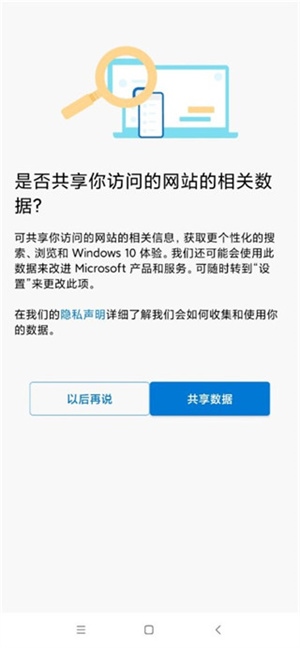
2、进入浏览器主界面
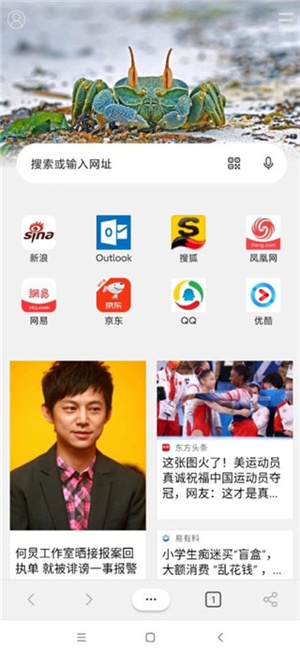
3、点击下方菜单,可以对浏览器进行设置和使用各种功能
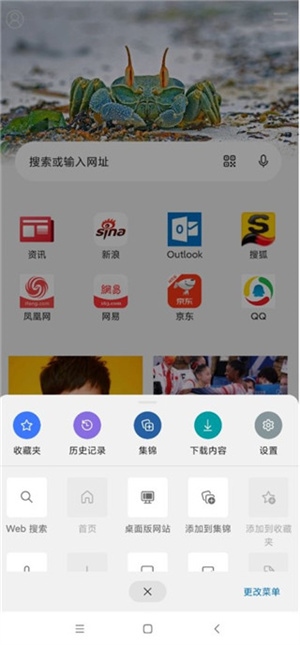
4、点击右上角可以自定义页面布局
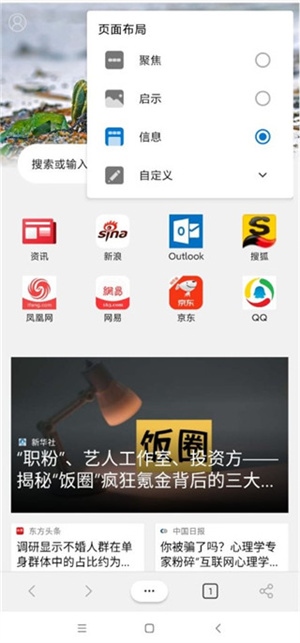
5、点击右下角页面栏,可以使用私密浏览和查看最近访问页面
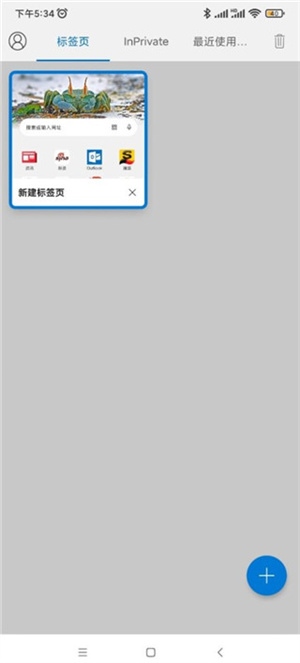
6、以上就是小编为大家准备的关于edge浏览器使用介绍了,希望可以帮助到大家。
扫描二维码下载应用到手机
Microsoft Edge 108.0.1462.48
资源大小:113 MB
软件授权:免费授权
扫描二维码下载应用到手机